
Oliver Matthews
0
1560
136
A captura de tela pode parecer uma coisa muito simples de se fazer, no entanto, com diferentes fabricantes, incluindo vários métodos para fazer capturas de tela, e uma infinidade de aplicativos de captura de tela de terceiros que trazem funcionalidade adicional, pode ser um pouco confuso descobrir a melhor maneira de obtenha capturas de tela no seu smartphone Android. Então, se você está querendo saber como capturar capturas de tela no Android, aqui estão todas as maneiras que você pode tentar.
Como tirar uma captura de tela no Android
Enquanto diferentes fabricantes de smartphones incluem seus próprios atalhos para tirar capturas de tela, existe um atalho universal para tirar capturas de tela que funciona em qualquer dispositivo Android no mercado. Portanto, se você não quiser aprender métodos diferentes, veja como capturar capturas de tela no Android:
1. Como tirar uma captura de tela no Android usando botões físicos
- Abra a tela ou aplicativo que você deseja capturar e defina tudo como deseja que seja visto na captura de tela.
- Com seu tiro no lugar, pressione e mantenha pressionado o botão liga / desliga e a tecla de diminuir volume por um segundo (veja a figura abaixo).
- Solte os botões quando vir uma confirmação visual de que a captura de tela foi feita.
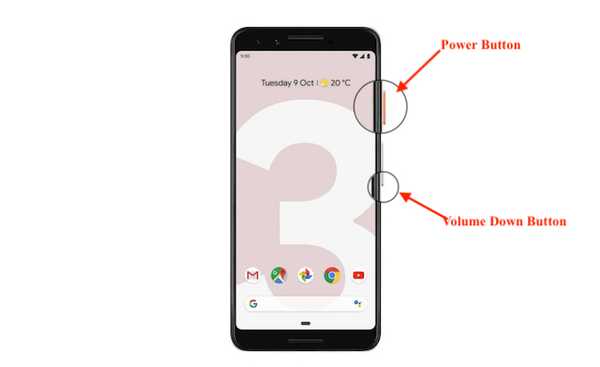
2. Como tirar uma captura de tela no Android com o Google Assistant
Se o botão liga / desliga ou o botão diminuir volume estiver quebrado, ou se você não quiser usar as duas mãos para tirar uma captura de tela, poderá usar o Assistente do Google para tirar capturas de tela apenas com a sua voz. Aqui está como.
- Basta iniciar o assistente dizendo "Hey Google" ou "Okay Google".
- Diga "Tire uma captura de tela". Você também pode dizer diretamente "Ei, Google, tire uma captura de tela" para iniciar diretamente o assistente e tirar uma captura de tela.
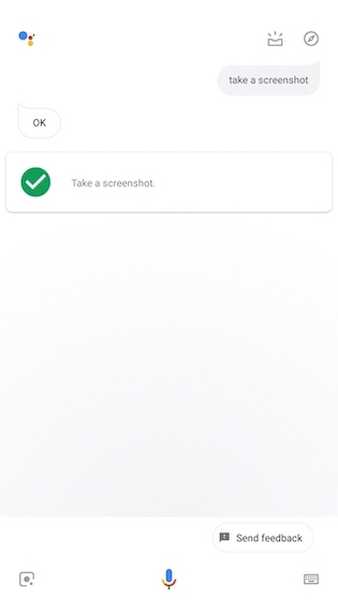
Depois de dar o comando, o Google Assistant fará uma captura de tela automaticamente para você. O Assistente do Google é inteligente o suficiente para tirar uma captura de tela da tela em que você estava antes de invocar o Assistente, algo que a Siri no Android não pode fazer.
Como tirar uma captura de tela em dispositivos OnePlus
Agora que vimos um método universal para tirar capturas de tela em dispositivos Android, veremos os diferentes métodos que os OEMs do Android nos fornecem para facilitar as capturas de tela do Android. Começaremos com o OnePlus e depois passaremos para outros OEMs populares, incluindo Samsung e LG.
Quando se trata de dispositivos OnePlus, o método universal de captura de tela de manter pressionado o botão liga / desliga e o botão diminuir volume funciona perfeitamente. Contudo, O OnePlus nos fornece um método ainda mais fácil de capturar imagens, que é a capacidade de usar gestos. Esse recurso nos permite tirar rapidamente uma captura de tela com uma mão, sem precisar pressionar nenhum botão. Se você possui um dispositivo OnePlus, é assim que você o configura:
- Abra o aplicativo Configurações no seu dispositivo e vá para Gestos.
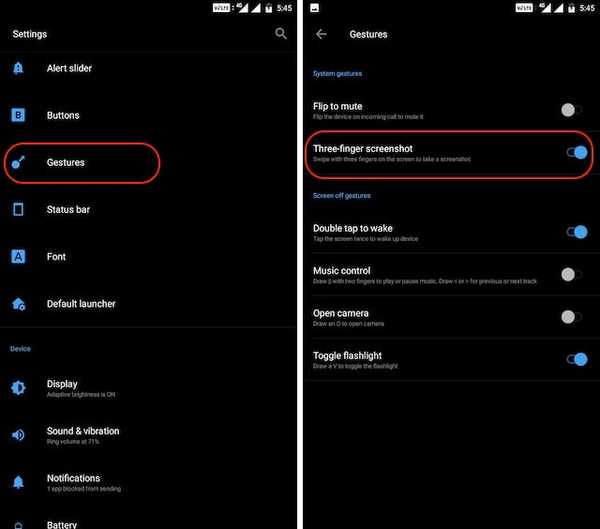 2. Aqui, gire a alternância ao lado de "Captura de tela com três dedos."
2. Aqui, gire a alternância ao lado de "Captura de tela com três dedos."
É isso aí, seu atalho de captura de tela é salvo. Agora, sempre que você quiser tirar uma captura de tela, basta deslizar para baixo ou para cima com três dedos e ele irá capturar automaticamente a captura de tela.
Como tirar uma captura de tela em telefones Samsung
Não é segredo que a Samsung possui uma infinidade de recursos em seus dispositivos. Se você estiver usando um smartphone Samsung, não apenas poderá tirar capturas de tela normais, mas também rolá-las, ótimas para compartilhar informações que não cabem em uma página. Vamos aprender esses dois métodos aqui:
1. Como tirar uma captura de tela dos smartphones Samsung
Embora as capturas de tela nos smartphones Samsung funcionem da mesma maneira que a empresa fornece um método adicional para capturar uma captura de tela. Assim como o Google Assistant, O assistente de voz da Samsung, Bixby, é capaz de capturar uma captura de tela para você. Para tirar uma captura de tela usando o Bixby, mantenha pressionado o botão Bixby para iniciar o assistente e use o comando, "Tire uma captura de tela". Depois de dar o comando, o Bixby capturará a captura de tela para você.
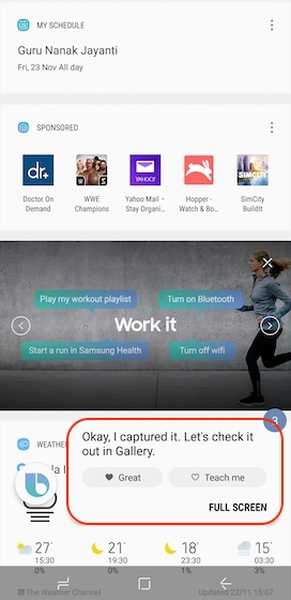
2. Como tirar uma captura de tela de rolagem
A Samsung é um dos poucos OEMs que suporta capturas de tela de rolagem nativamente. O melhor de tudo é que a empresa facilitou a captura de capturas de tela de rolagem, e é assim que você pode fazer:
- Primeiro, tire uma captura de tela normal pressionando o botão liga / desliga e o botão diminuir volume.
- Na tela de captura de tela toque no botão "Scroll capture" que está marcado na figura abaixo. Você verá que o telefone está rolando a página automaticamente, tirando uma captura de tela e costurando-a.

Observe que um toque rolará a página uma vez para baixo e você precisará tocar várias vezes se desejar tirar capturas de tela mais longas.
3. Como tirar uma captura de tela usando a S Pen
O Note Series da Samsung é famoso por sua S-Pen, que permite aos usuários realizar muitas tarefas que não podem realizar apenas com os dedos. Uma dessas coisas é a capacidade de capturar capturas de tela de uma parte da tela e não de toda a tela. É ótimo para captura e compartilhamento rápidos de capturas de tela. Se você possui um Galaxy Note 9, Note 8 ou qualquer outro dispositivo Note anterior, é assim que você pode capturar uma captura de tela usando o S-Pen.
- Retire a S-Pen do telefone e toque no botão Menu da S-Pen. Agora, toque em "Smart Select".
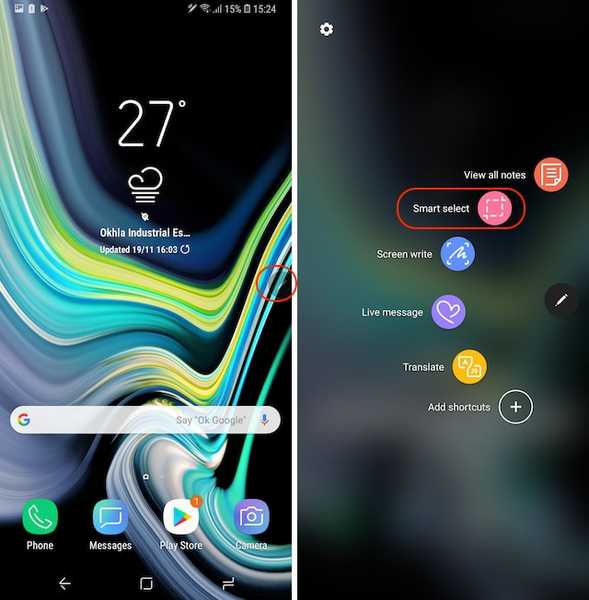 2. Agora, dependendo de você desejar uma captura de tela retangular, de forma livre ou oval, selecione a ferramenta da esquerda para a direita. Vamos escolher a ferramenta "Lasso" apenas por diversão.
2. Agora, dependendo de você desejar uma captura de tela retangular, de forma livre ou oval, selecione a ferramenta da esquerda para a direita. Vamos escolher a ferramenta "Lasso" apenas por diversão.
 3. Agora, tudo que você precisa fazer é desenhe a área que você deseja capturar e ela capturará automaticamente a captura de tela para voce. Quando estiver satisfeito com sua seleção, toque no botão "Salvar" para salvar seu dispositivo.
3. Agora, tudo que você precisa fazer é desenhe a área que você deseja capturar e ela capturará automaticamente a captura de tela para voce. Quando estiver satisfeito com sua seleção, toque no botão "Salvar" para salvar seu dispositivo.
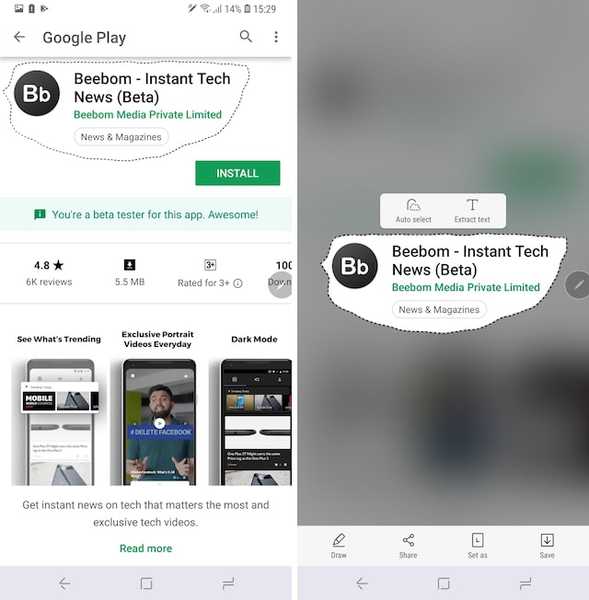
Como tirar uma captura de tela em telefones LG
Além de usar o botão liga / desliga universal e a combinação de teclas de redução de volume para capturar capturas de tela, os dispositivos LG também vêm com uma ferramenta bastante legal que permite capturar capturas de tela normais e de rolagem e anotá-las antes de salvá-las no seu telefone. A ferramenta é chamada “Capture +” e é assim que funciona:
- Primeiro, abaixe a aba de notificações e toque no "Capture +" ferramenta. Aqui, marque a caixa de seleção se desejar salvar a captura de tela normal.
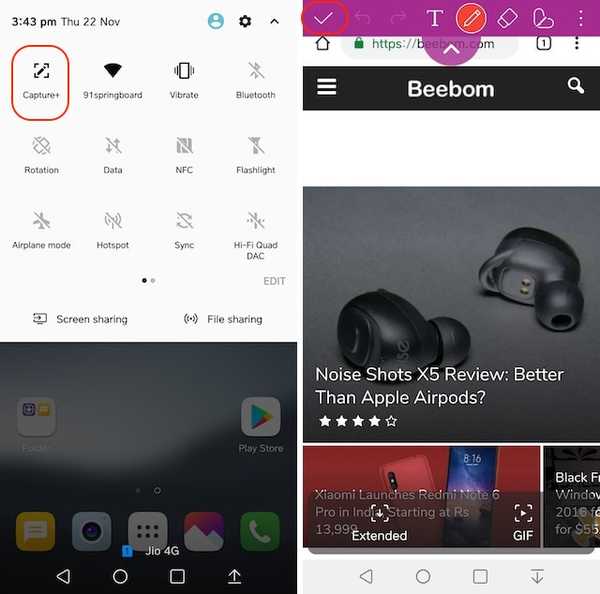 2. O Capture + abre a captura de tela diretamente dentro de uma ferramenta de anotação. Então, se você quiser, você pode anotar a captura de tela o quanto quiser e clicar na marca de seleção para salvá-la.
2. O Capture + abre a captura de tela diretamente dentro de uma ferramenta de anotação. Então, se você quiser, você pode anotar a captura de tela o quanto quiser e clicar na marca de seleção para salvá-la.
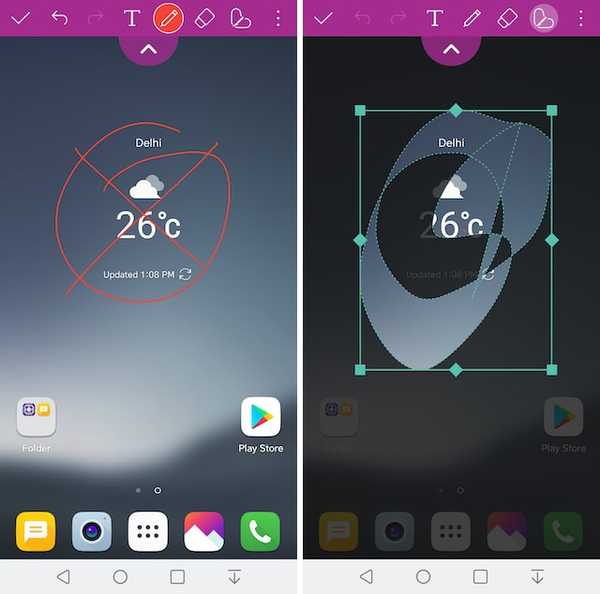 3. Se você quiser capturar uma captura de tela de rolagem, pressione o botão "Estendido" no canto inferior esquerdo. O telefone rolará automaticamente para baixo e continuará capturando a captura de tela até você tocar nele para pará-lo ou quando não houver mais nada para rolar para baixo.
3. Se você quiser capturar uma captura de tela de rolagem, pressione o botão "Estendido" no canto inferior esquerdo. O telefone rolará automaticamente para baixo e continuará capturando a captura de tela até você tocar nele para pará-lo ou quando não houver mais nada para rolar para baixo.
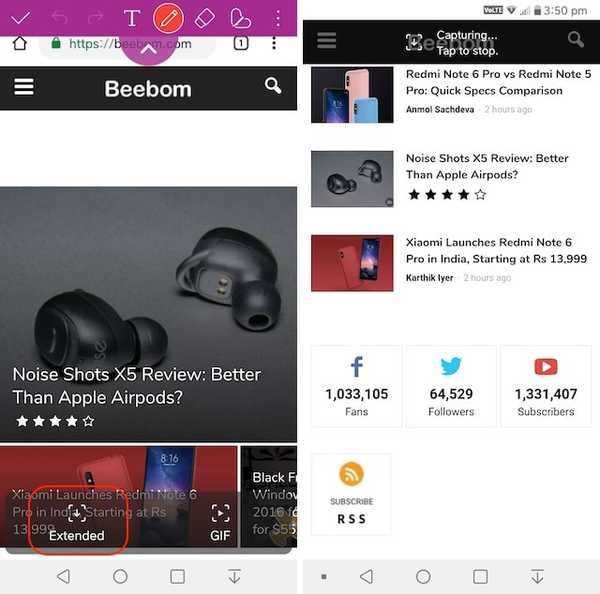
Como você pode ver, o Capture + é uma ferramenta bastante poderosa no que diz respeito às capturas de tela. Na verdade, a LG é o meu telefone favorito quando se trata de capturas de tela e, se você possui um, aprender a ferramenta Capture + realmente ajudará você a tirar o máximo proveito dele.
Melhores aplicativos de captura de tela de terceiros para capturar capturas de tela e anotações de rolagem
Embora a Samsung e a LG incluam um método nativo para capturar capturas de tela de rolagem, o mesmo não pode ser dito sobre os smartphones Android padrão e alguns outros OEMs. É por isso que, para tirar capturas de tela de rolagem nesses dispositivos, usaremos aplicativos de terceiros. O aplicativo que eu recomendo se chama Screen Master (Free), e é assim que você pode usá-lo:
- Primeiro, faça o download e instale o aplicativo Screen Master (Grátis). Agora, inicie o aplicativo, conceda as permissões necessárias e toque no botão "Ativar captura de tela".
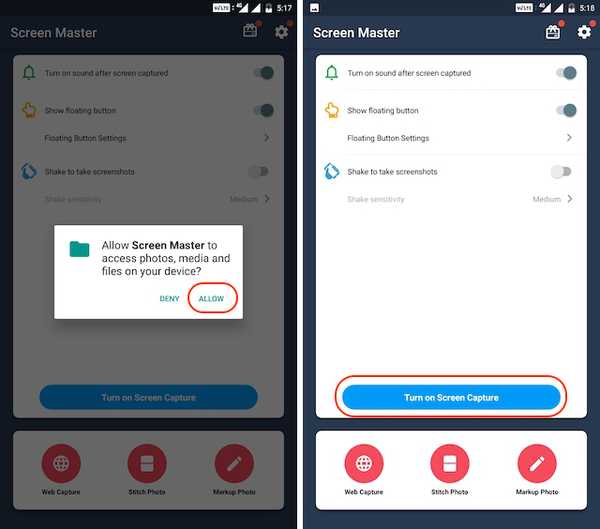 2.Agora, toque no botão de captura de tela e ele fará a captura de tela da sua página atual. Aqui, você verá que existem vários botões na parte inferior. Os botões Cortar, Compartilhar e Salvar são praticamente auto-explicativos, portanto não entraremos neles.
2.Agora, toque no botão de captura de tela e ele fará a captura de tela da sua página atual. Aqui, você verá que existem vários botões na parte inferior. Os botões Cortar, Compartilhar e Salvar são praticamente auto-explicativos, portanto não entraremos neles.
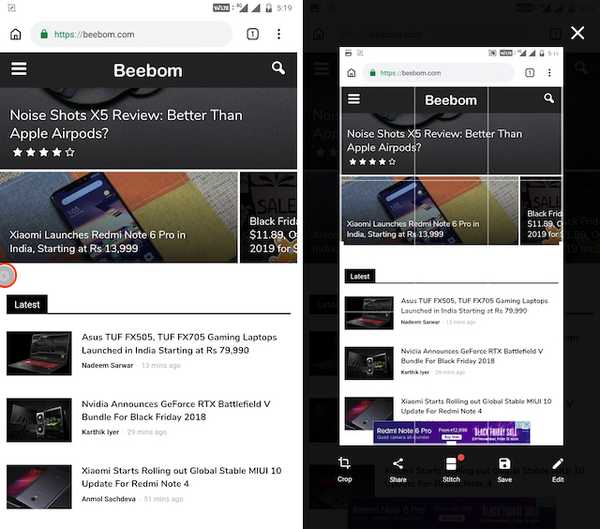 3. O botão Editar é usado para anotações. Depois de clicar no botão Editar, você encontrará várias ferramentas de edição e anotação de fotos como mostrado na figura abaixo.
3. O botão Editar é usado para anotações. Depois de clicar no botão Editar, você encontrará várias ferramentas de edição e anotação de fotos como mostrado na figura abaixo.
 4. O botão “Stitch” é usado para tirar screenshots de rolagem. Toque nele e role para baixo para capturar a próxima captura de tela. Depois de rolar para baixo, pressione o botão de adição (+) para obter capturas de tela adicionais. Repita o processo até concluir a captura de tela e toque no botão de seleção quando terminar..
4. O botão “Stitch” é usado para tirar screenshots de rolagem. Toque nele e role para baixo para capturar a próxima captura de tela. Depois de rolar para baixo, pressione o botão de adição (+) para obter capturas de tela adicionais. Repita o processo até concluir a captura de tela e toque no botão de seleção quando terminar..
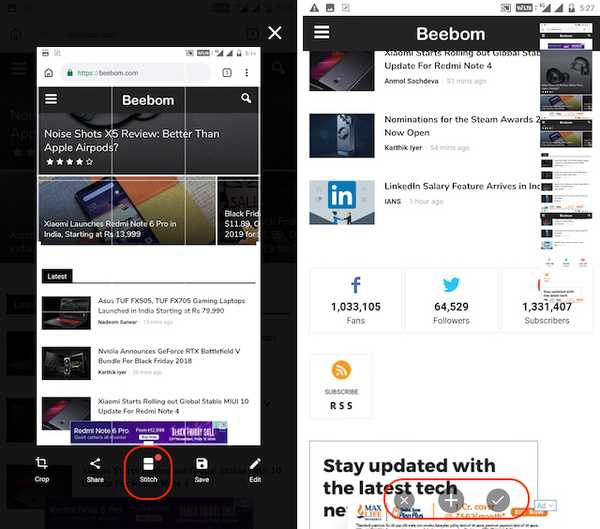
Como você pode ver, o Screen Master é uma ferramenta de captura de tela bastante capaz. No entanto, não é a única ferramenta. Se você não está satisfeito com o Screen Master, existem vários outros aplicativos de captura de tela para Android, incluindo LongShot (grátis), ScrollCapture (grátis), Screenshot touch (grátis) e muito mais que você pode conferir.
VEJA TAMBÉM: Como tirar uma captura de tela no iPhone
Como tirar uma captura de tela no Android como um profissional
Isso termina nosso artigo sobre como capturar capturas de tela em dispositivos Android, incluindo capturas de tela de rolagem, capturas de tela anotadas e muito mais. Também discutimos ferramentas de terceiros que você pode usar para fazer capturas de tela em telefones Android, que devem ser úteis se os métodos integrados não forem adequados para você. Se você conhece outros aplicativos de captura de tela de terceiros que acha que devem ser mencionados neste artigo, ou se ainda não conseguiu capturar uma captura de tela no seu telefone Android, informe-nos nos comentários.















